Xbox Series X および Xbox Series S に Netflix をインストールする方法
- 王林転載
- 2023-04-17 17:31:039142ブラウズ
Xbox 本体がお気に入りのゲームをプレイするのに最適な場所であることは誰もが知っています。 Xbox ファンなら、最新のゲームをダウンロードし、ほとんどのゲームをクリアしている可能性が高くなります。しかし、お気に入りの映画を見たり、お気に入りのテレビ番組を一気に視聴したりするためのプラットフォームにもなるということをご存知ですか?それは正しい。 Xbox 本体で、Netflix アプリを無料でダウンロードしてインストールできるようになりました。 Xbox 本体でテレビ番組や映画を見逃すことはなくなります。必要なのは、Netflix のサブスクリプションと良好なインターネット接続だけです。この記事ではこれらの手順について説明します。
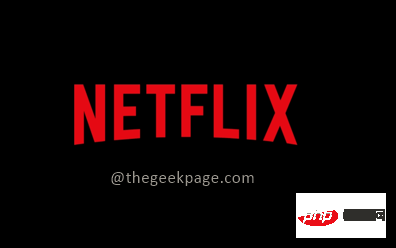
パート 1: Xbox Series X または Xbox Series S に Netflix をインストールします。
ステップ 1: コントローラーの Xbox ボタンを押します。
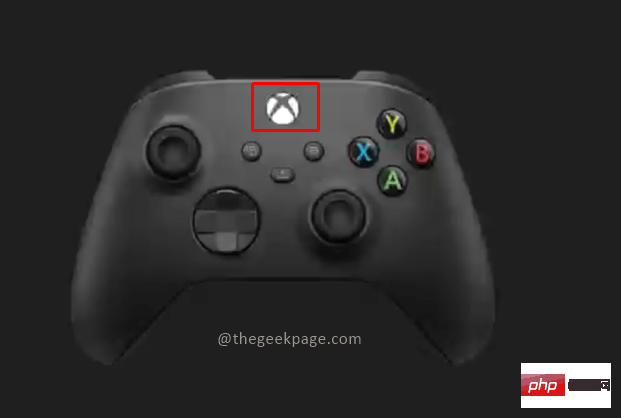
ステップ 2: 表示されるメニューの ホーム に移動します。ホームページで、下にスクロールして、「 ショップ」に移動します。
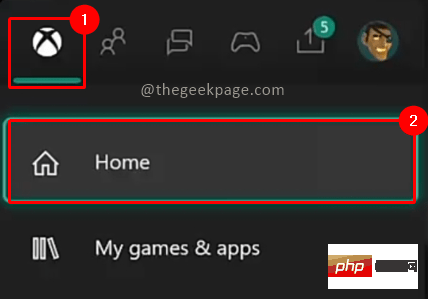
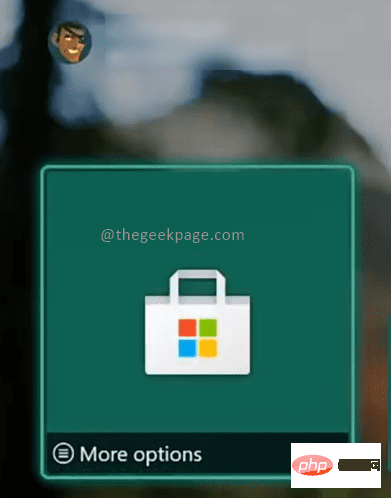
ステップ 3: [アプリ] セクションで、検索オプションを選択して Netflix アプリを検索できます。 。

#ステップ 4: 検索結果から Netflix アプリを選択します。
ステップ 5: オプション インストール を選択して、ダウンロードとインストールのプロセスを開始します。
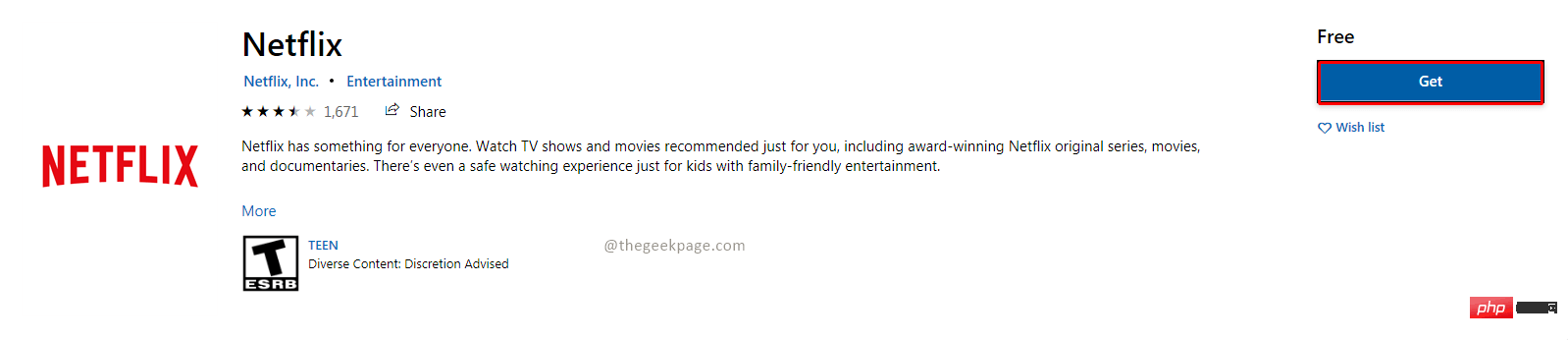
パート 2: Xbox シリーズ X または Xbox シリーズ S
ステップ 1: コントローラーの #Xbox ボタンの ## を押します。
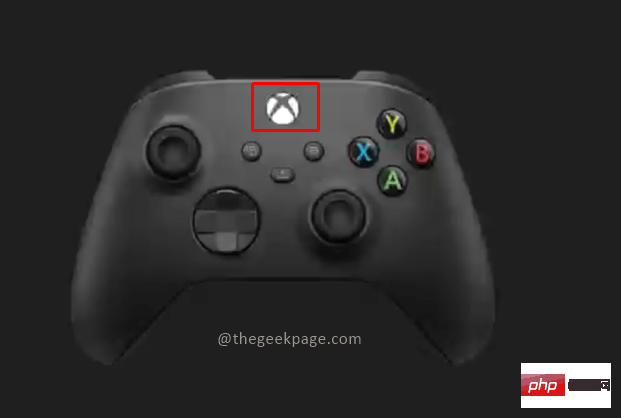
マイ ゲーム & アプリに移動します。 すべてを表示するには、 をクリックしてください。
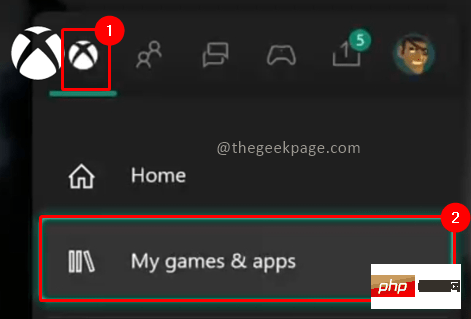
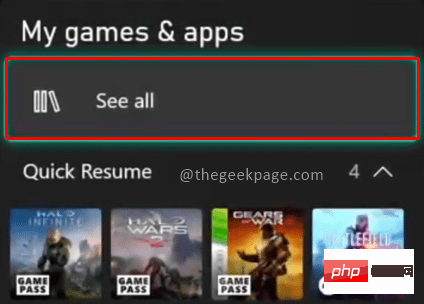
アプリケーション」セクションに移動し、Netflix アプリを見つけます。開く準備ができています。
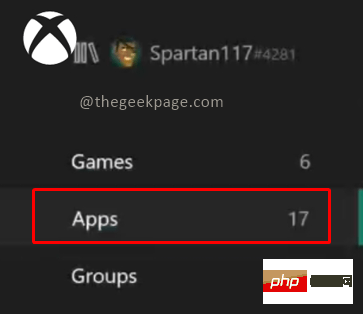
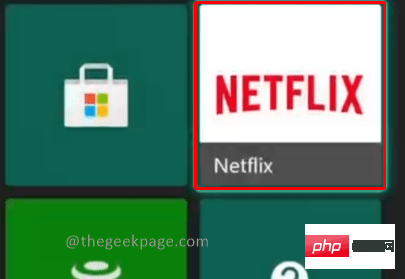
アカウントでサインインします。 Xbox Series X または Xbox Series S 本体を使用して、Netflix でお気に入りの番組を一気に視聴できるようになりました。 Xbox コンソールは主にゲーム用途として分類されているかもしれませんが、Microsoft はゲーマーにオールラウンドな体験を提供するために、数多くのエンターテイメント アプリや音楽アプリも提供しています。
以上がXbox Series X および Xbox Series S に Netflix をインストールする方法の詳細内容です。詳細については、PHP 中国語 Web サイトの他の関連記事を参照してください。

